Satura rādītājs
Ja Excel darbgrāmatā ir daudz darblapu un jūs pārvietojat google, lai ātri atrastu konkrētu lapu vai visu lapu nosaukumus, tad jūs esat īstajā vietā! Šajā rakstā mēs apspriedīsim 2 efektīvas metodes, lai meklētu pēc lapas nosaukuma Excel darbgrāmatā ar pareizām ilustrācijām.
Lejupielādēt Practice Workbook
Savai praksei varat lejupielādēt šādu Excel darbgrāmatu.
Meklēšanas lapas nosaukums.xlsm
2 efektīvas metodes lapas nosaukuma meklēšanai Excel darbgrāmatā
Šajā sadaļā mēs apgūsim 2 metodes darblapu nosaukumu meklēšanai Excel darbgrāmatā, izmantojot atbilstošas ilustrācijas un skaidrojumus.
1. Ar peles labo pogu noklikšķiniet uz navigācijas pogas, lai atrastu lapas nosaukumu
Excel darbgrāmatas navigācijas pogu atradīsiet tieši virs statusa joslas.

Excel darbgrāmatā, kurā ir daudz lapu nosaukumu, varat ātri atrast vajadzīgo lapu, izmantojot šo pogu. Vienkārši izpildiet šādas darbības.
Soļi:
- Vai ar peles labo pogu noklikšķiniet uz par Navigācijas poga Excel darbgrāmatā.
Tiek parādīts dialoglodziņš, kurā ir iekļauti visu Excel darbgrāmatas lapu nosaukumi.
- Tagad izvēlēties konkrēto lapu, kas jums nepieciešama, un visbeidzot nospiediet LABI .

Tas jūs novirzīs uz atlasīto lapu.
Lasīt vairāk: Kā iegūt Excel lapas nosaukumu (2 metodes)
2. Izmantojiet VBA kodu, lai meklētu lapas nosaukumu Excel darbgrāmatā
Lappšu nosaukumus var viegli atrast, izmantojot noteiktus VBA makrouzdevumus. Šeit mēs redzēsim, kā to izdarīt.
2.1 Meklēšana ar VBA un pāreja no lapu nosaukumu saraksta
Šajā gadījumā VBA kods uzskaitīs visus lapu nosaukumus Excel darbgrāmatā. Šajā sadaļā mēs uzzināsim, kā varam iegūt visu lapu nosaukumu sarakstu Excel darbgrāmatā, izmantojot VBA Lai to izdarītu, vienkārši izpildiet tālāk norādītās darbības.
Soļi:
- Vispirms dodieties uz Izstrādātājs cilne.
- Pēc tam noklikšķiniet uz Visual Basic opcija no Izstrādātājs cilni un VBA logs parādās.
Vai arī, ja nospiežat Alt+F11 taustiņus kopā, un VBA tiks atvērts logs.
- Pēc tam noklikšķiniet uz Ievietot izvēlnes joslas cilne VBA logs.
- Pēc tam noklikšķiniet uz Modulis .
Tādējādi tiks atvērts jauns Modulis logs.
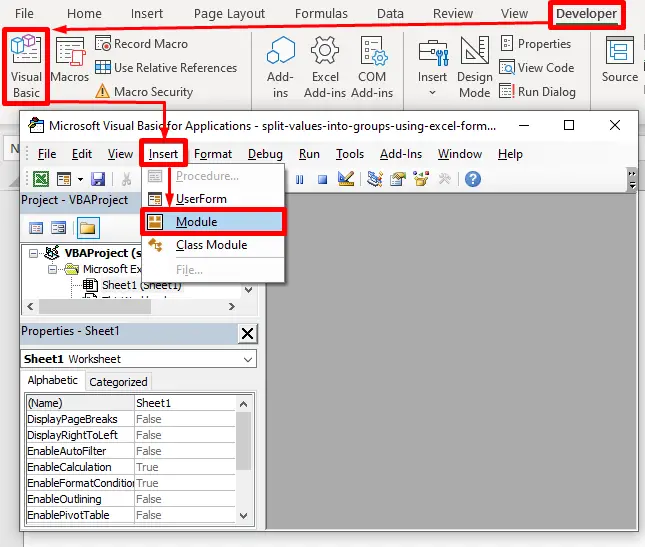
- Tagad nokopējiet šādu VBA kodu un ielīmējiet to Modulis logs.
Sub List_SheetNames() Columns(1).Insert For i = 1 To Sheets.Count Cells(i, 1) = Sheets(i).Name Next i End Sub - Noklikšķiniet uz Palaist izvēlnes joslā vai nospiediet F5 lai izpildītu VBA kods.
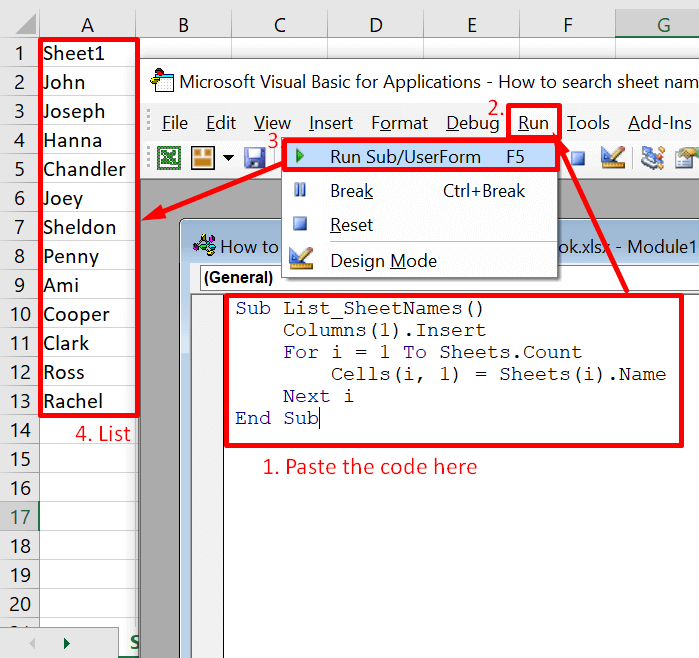
Tādējādi tiks izveidots saraksts ar visiem darblapu nosaukumiem pašreizējā lapā.
- Tagad, lai pārietu uz vajadzīgo lapu, varat piešķirt hipersaiti uz šo lapu nosaukumiem. Turpiniet izpildīt darbības, lai pievienotu hipersaiti uz katru lapu.
- Ar peles labo pogu noklikšķiniet uz uz jūsu izvēlētās lapas nosaukuma.
- Dodieties uz Saite opcija> Saites ievietošana .
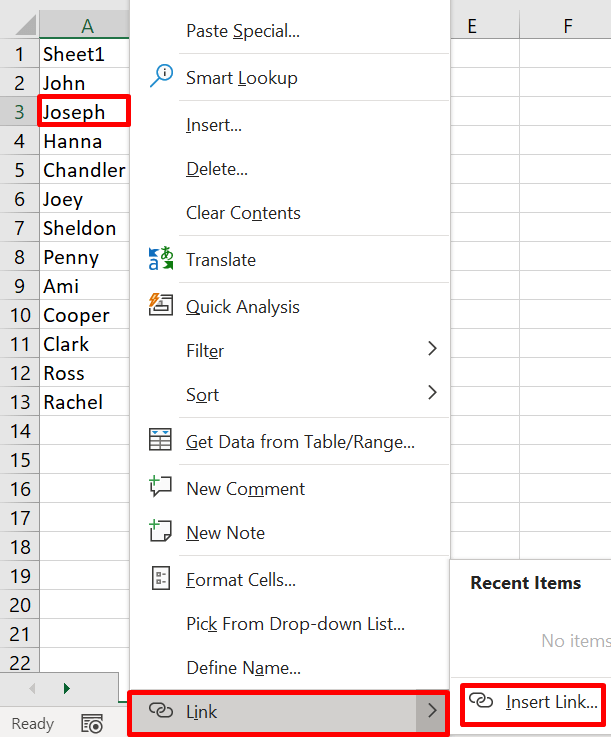
- Atlasiet Vieta šajā dokumentā .
- Izvēlieties konkrētu lapu.
- Spiediet LABI .
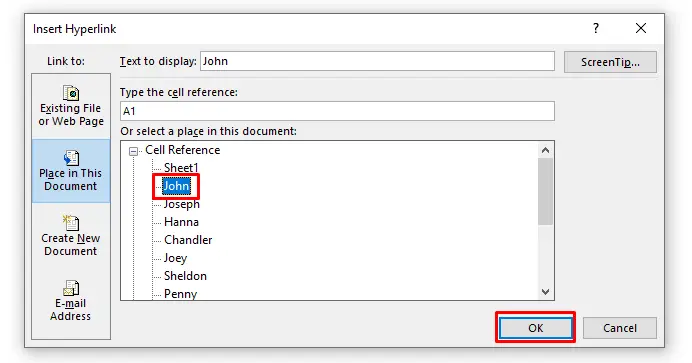
Tagad, noklikšķinot uz izveidotajām saitēm, tiks atvērta atbilstošā darblapa.

Lasiet vairāk: Kā uzskaitīt lapas nosaukumu programmā Excel (5 metodes + VBA)
2.2 Meklēšana, ievades lodziņā ievadot lapas nosaukumu
Šis VBA kods nodrošinās meklēšanas lodziņu, izmantojot InputBox funkcija . Meklēšanas lodziņā ir jāievada lapas nosaukums, un kods jūs aizvedīs uz vēlamo lapu! Darbības ir vienkāršas, kā norādīts turpmāk.
Soļi:
- Vispirms dodieties uz Izstrādātājs pēc tam noklikšķiniet uz cilnes Visual Basic pogu.
- Pēc tam dodieties uz ievietot cilni un izvēlieties Modulis. Tas atvērs jaunu Modulis logs, kurā ir jāielīmē šāds VBA kods.
Ja Excel lietojumprogrammā nav cilnes Izstrādātājs, iespējojiet to vai nospiediet Alt+F11 . Tas tieši atvērs jaunu moduļa logu.
- Tagad nokopējiet šādu VBA kodu un ielīmējiet to modulī.
Sub Search_SheetName() Dim Name As String Dim Found As Boolean Name = InputBox("Ievadiet lapas nosaukumu:", "Lapas meklēšana") If Name = "" Then Exit Sub On Error Resume Next ActiveWorkbook.Sheets(Name).Select Found = (Err = 0) On Error GoTo 0 If Found Then MsgBox "Lapa '" & Name & "' atrasta un izvēlēta!" Else MsgBox "Lapa '" & Name & "' nav atrasta!" End If End Sub 
- Pēc tam, noklikšķinot uz Palaist pogu izvēlnes joslā Visual Basic cilni vai nospiežot F5, parādīsies lapas meklēšanas lodziņš.

- Ierakstiet lapas nosaukumu, kas jāatrod, un noklikšķiniet uz LABI .
- Parādīsies vēl viens dialoglodziņš, kurā būs norādīts, vai lapa ir atrasta vai nē. Jums tas ir jāaizver.

Piezīme:
Šim VBA kodam ir nepieciešams precīzi saskaņots lapas nosaukums.
Lasīt vairāk: Kā meklēt lapas nosaukumu ar VBA programmā Excel (3 piemēri)
Secinājums
Šajā rakstā tika aplūkots, kā meklēt lapu nosaukumus Excel darbgrāmatā ar un bez VBA kodiem. Es ceru, ka šī pamācība jums bija noderīga. Jūs varat apmeklēt mūsu vietni. ExcelWIKI Lai uzzinātu vairāk ar Excel saistītu saturu. Lūdzu, komentārus, ieteikumus vai jautājumus, ja tādi ir, ierakstiet komentāru sadaļā zemāk.

